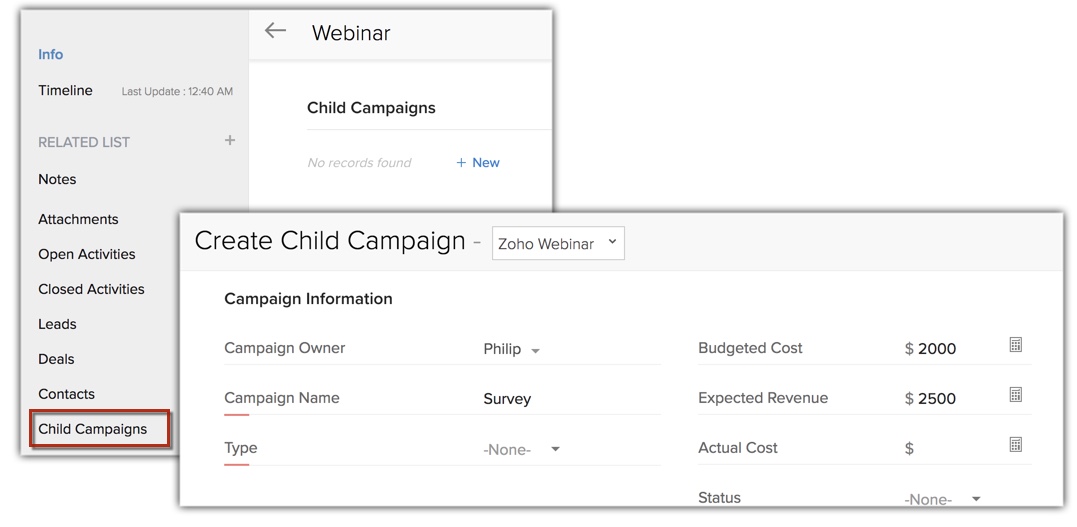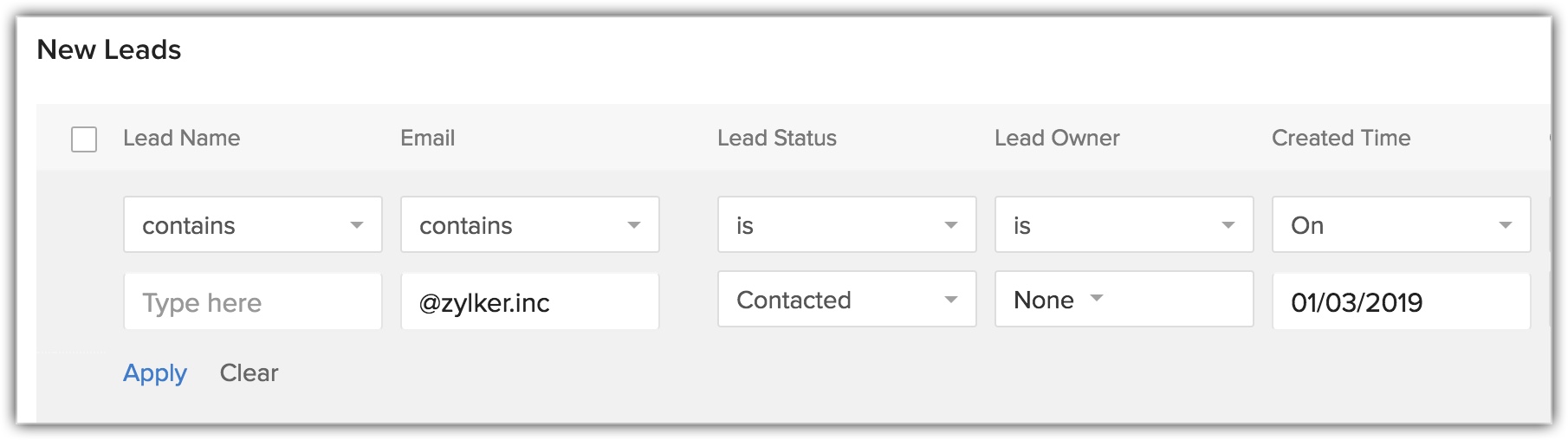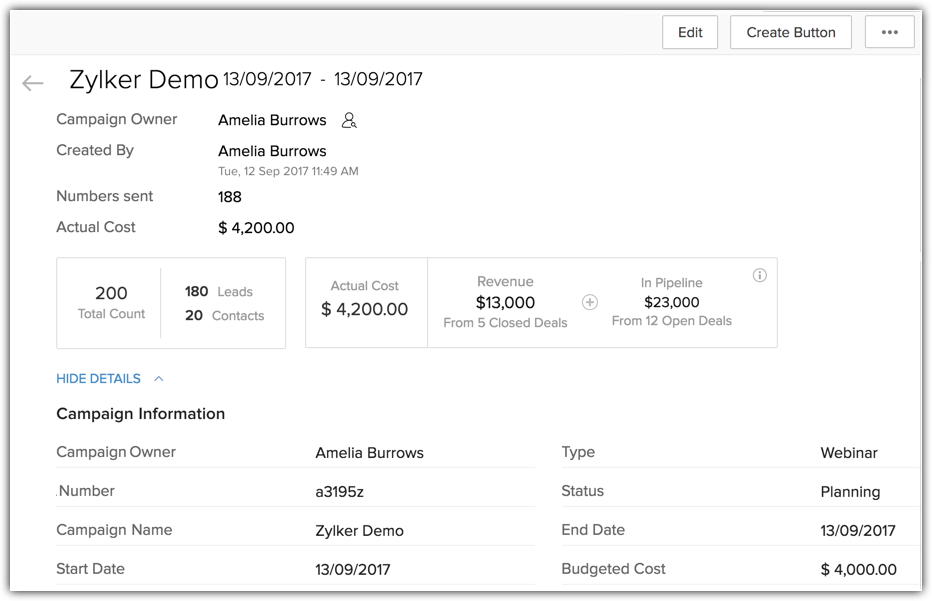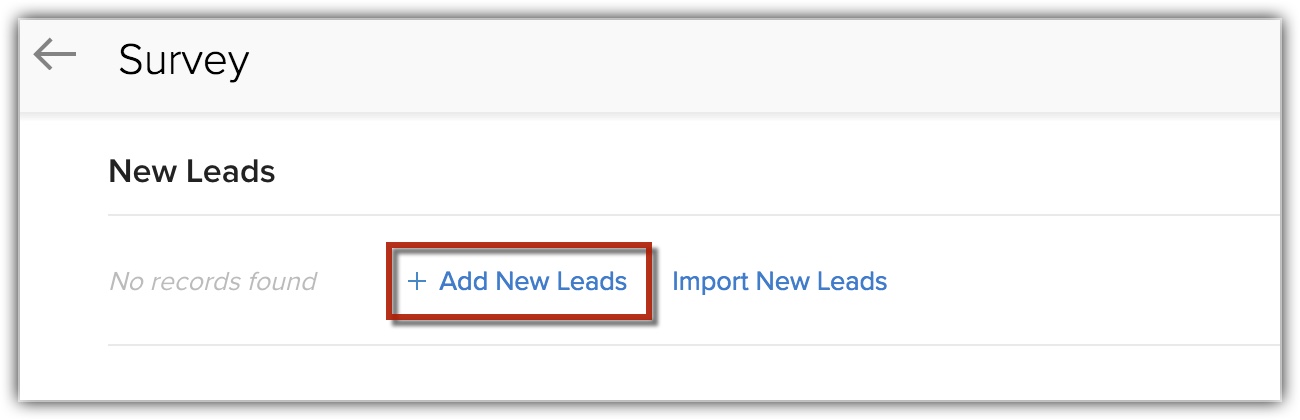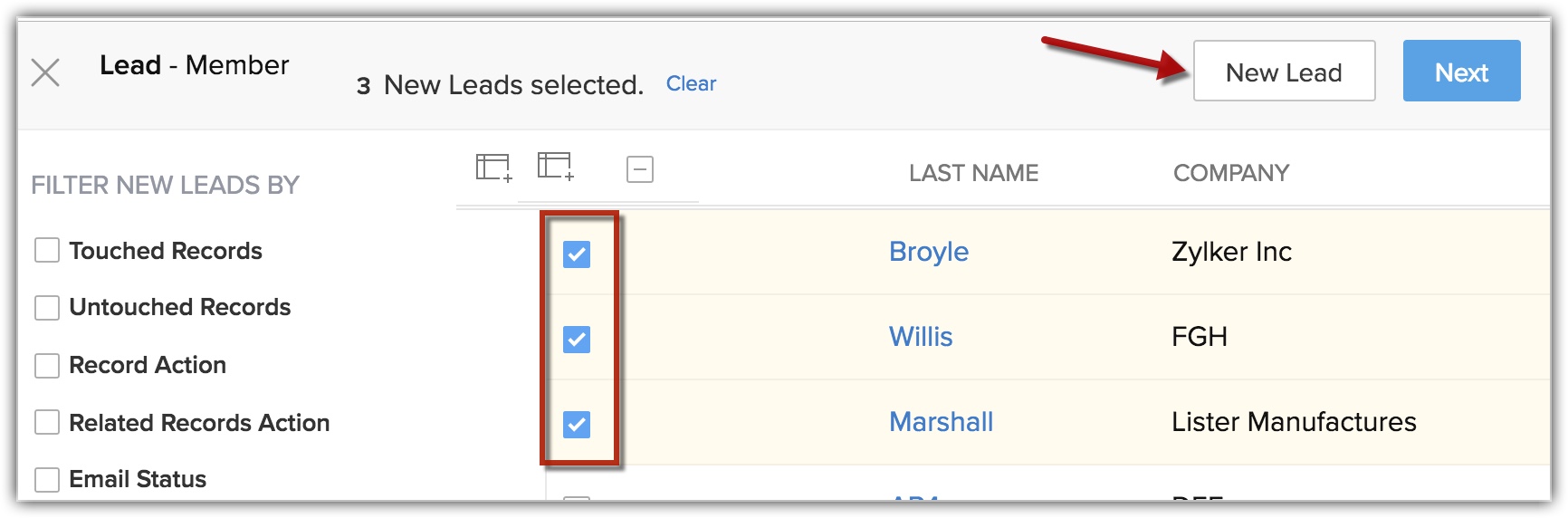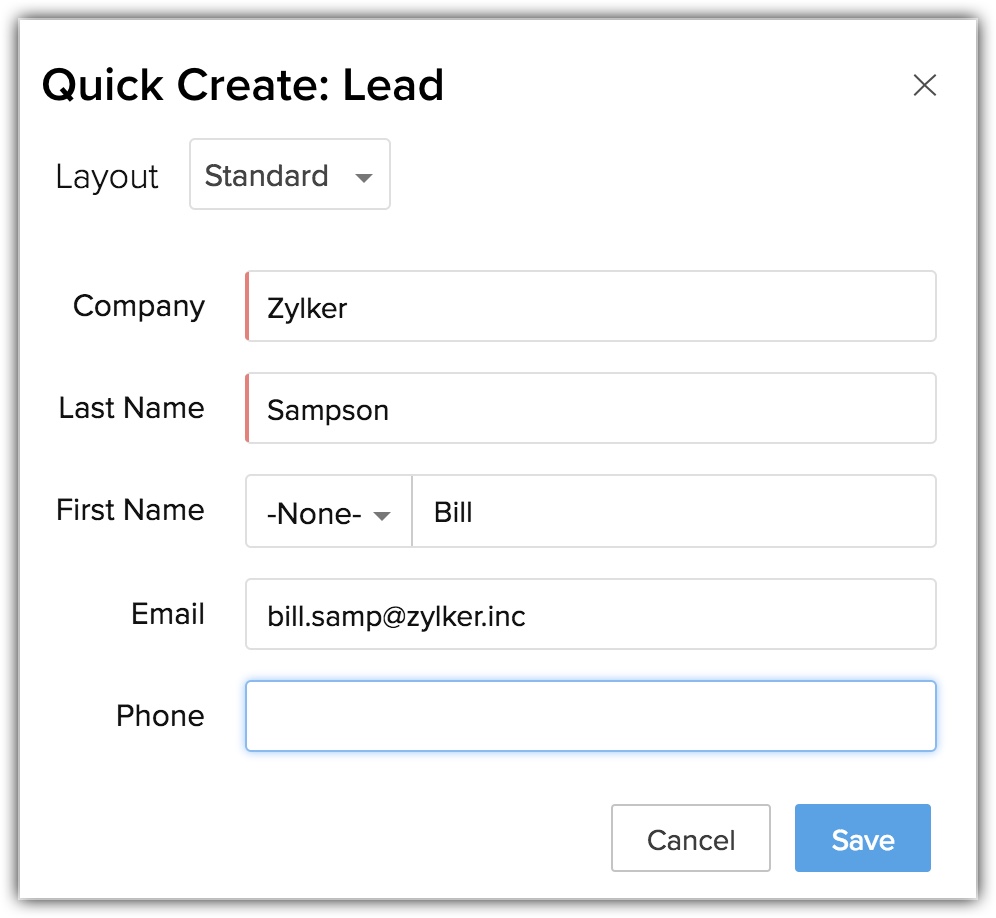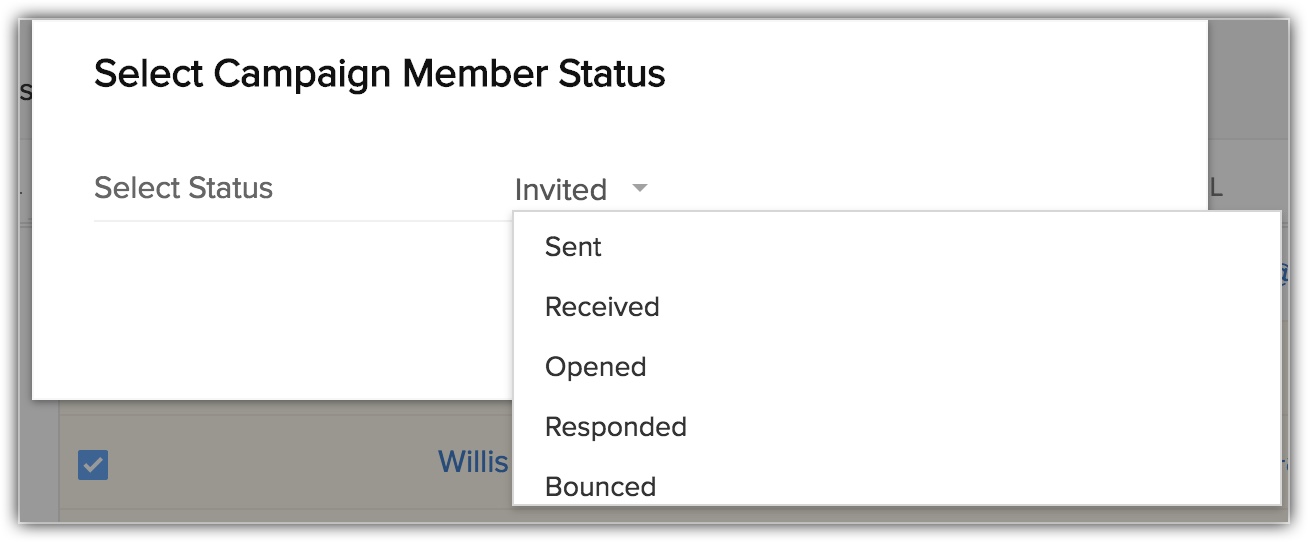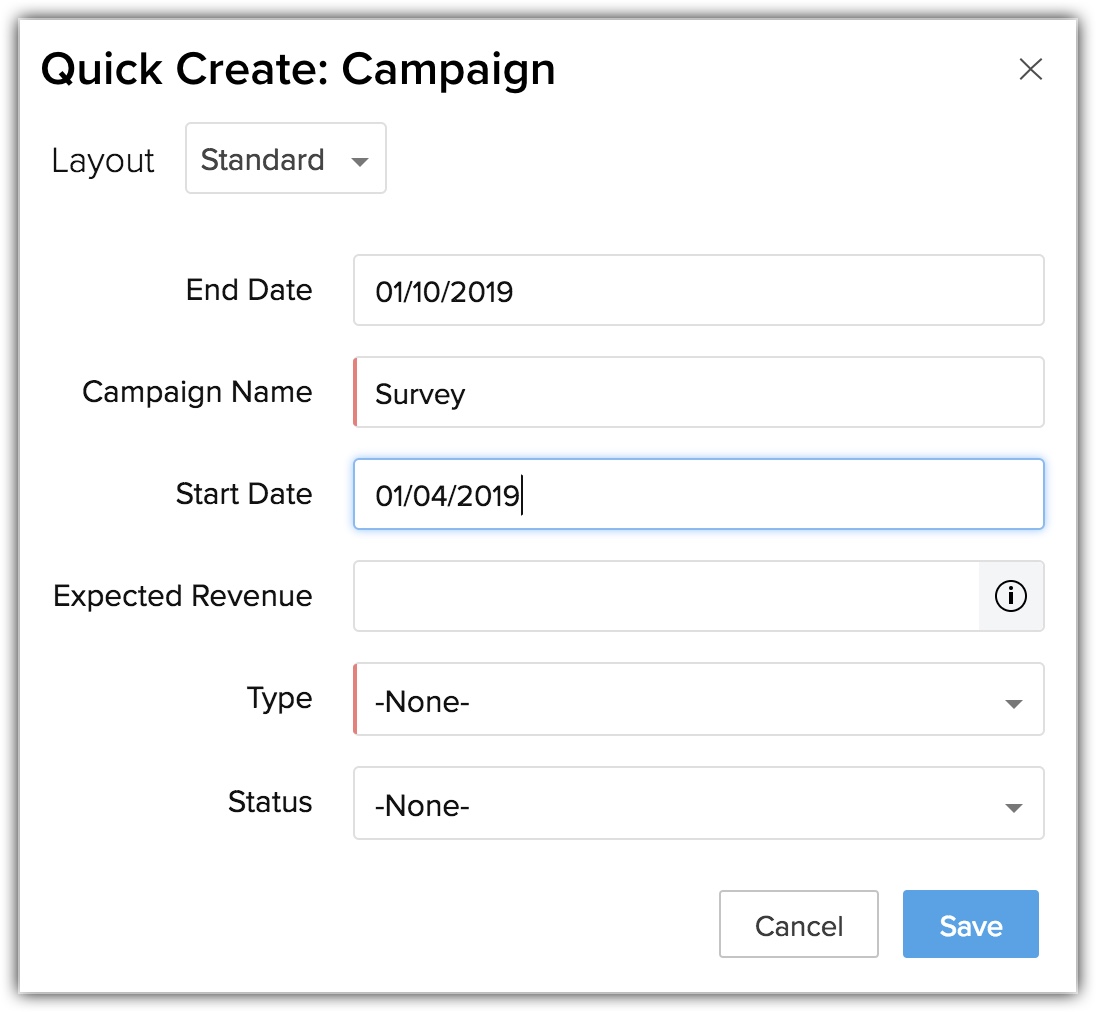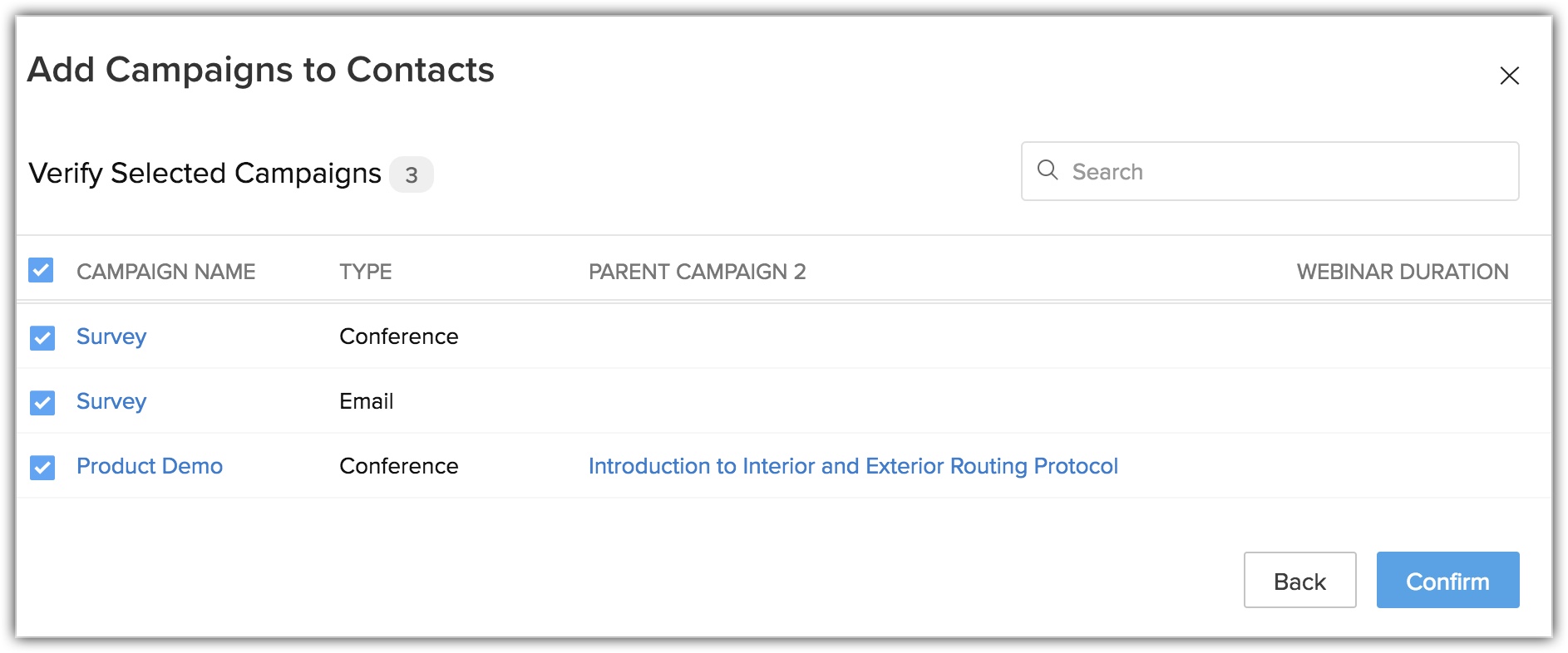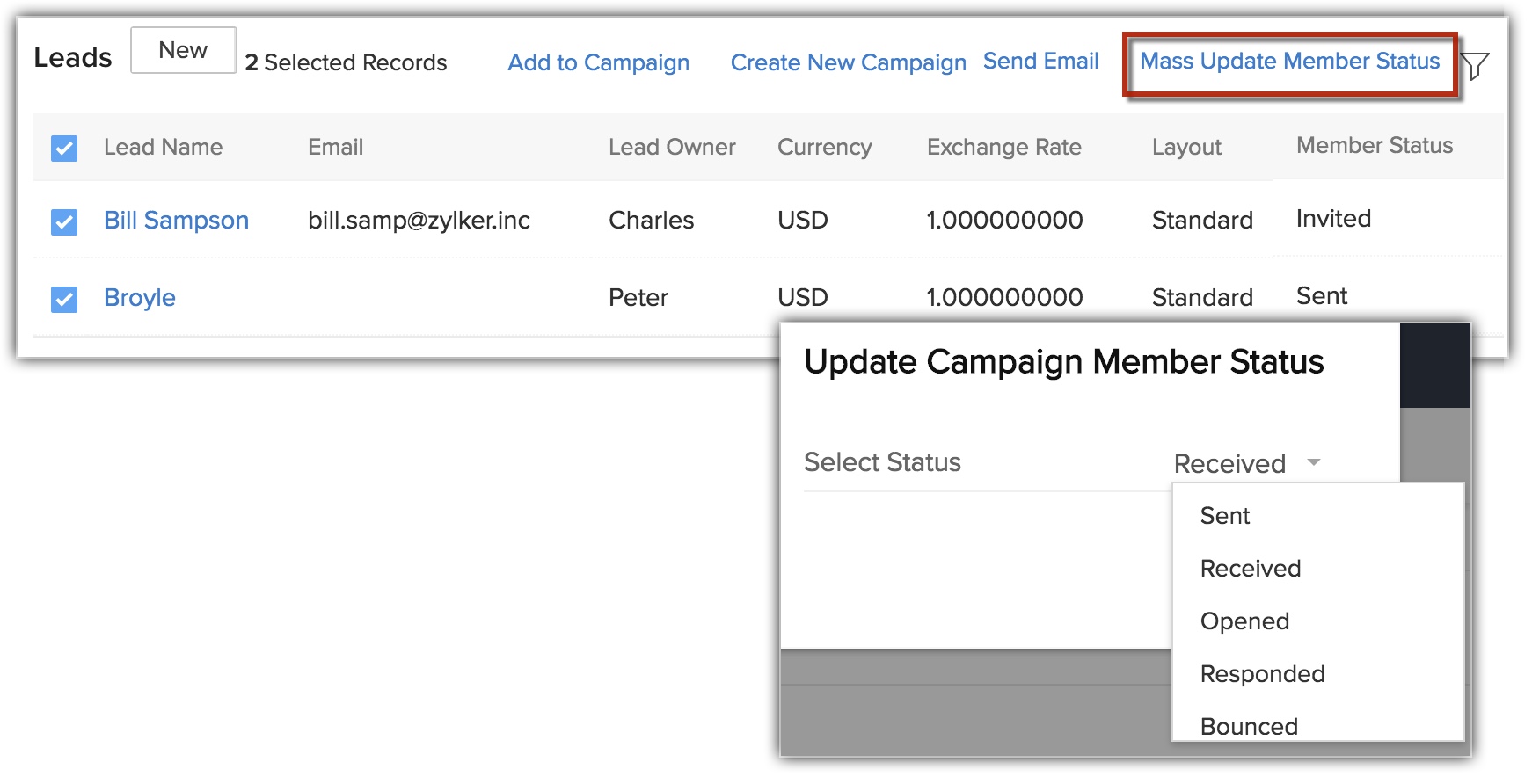Campagnes maken
Hoe kan ik...
Campagnes maken
De module Campagnes in Zoho CRM helpt u bij het plannen en bewaken van marketingcampagnes in uw bedrijf. Elke promotiecampagne, zowel online als offline — zoals Google Ads, beurzen, PR-evenementen, tv-reclame, aanbevelingsprogramma — moet zorgvuldig worden gepland en uitgevoerd om effectief te zijn. Hier komt de module Campagnes in beeld. Deze helpt u om een campagne te volgen door allerlei gegevens bij te houden, zoals budget, werkelijke kosten, verwachte omzet uit de campagne, de duur, enzovoort.
Met deze gegevens in de module Campagnes kunt u rapporten genereren om te weten welke campagnes de meeste inkomsten hebben opgeleverd, welke te duur zijn geweest, wat het rendement is, enzovoort. Gebruik deze module om uw promotiecampagnes efficiënt te plannen en uit te voeren.
Niet te verwarren met Zoho Campaigns
- De module Campagnes in Zoho CRM is iets anders dan Zoho Campaigns.
- De module Campagnes in CRM helpt u bij het plannen en uitvoeren van marketingcampagnes, terwijl Zoho Campaigns een exclusieve e-mailmarketingapplicatie van Zoho is. Wanneer u bent gesynchroniseerd met Zoho CRM, kunt u vanuit Zoho Campaigns eenvoudig bulk-e-mails verzenden naar uw CRM-contactpersonen. Meer informatie over de integratie.
- Zodra de integratie is ingeschakeld, kunt u met de ingebouwde module Campagnes ook de reacties bijhouden op e-mails die via Zoho Campaigns worden verzonden.
In Zoho CRM kunt u als volgt campagnes maken:
Gegevens in het formulier Campagnedetails invoeren: u kunt de campagnegegevens die uit verschillende externe bronnen zijn verzameld, handmatig invullen.
Campagnes uit externe bronnen importeren: u kunt vanuit een CSV- of XLS-bestand ook campagnes in bulk in de module Campagnes in Zoho CRM importeren.
Afzonderlijke campagnes maken
U kunt afzonderlijke campagnes maken door:
- De gegevens handmatig in het campagneformulier in te vullen.
- De campagne te klonen en wijzigingen in de bestaande record aan te brengen.
Voer de volgende stappen uit om een afzonderlijke campagne te maken:
- Klik in de module Campagnes op de knop
 (Toevoegen) om een nieuwe campagne toe te voegen.
(Toevoegen) om een nieuwe campagne toe te voegen. - Voer op de pagina Campagne maken de campagnegegevens in.
- Klik op Opslaan.
Voer de volgende stappen uit om campagnes te klonen:
- Klik in het tabblad Campagnes op de campagne die u wilt klonen.
- Klik in de pagina Campagnedetails op de knop
 (Meer) en kies in de lijst die wordt weergegeven Klonen.
(Meer) en kies in de lijst die wordt weergegeven Klonen. - Wijzig op de pagina Campagne klonen de vereiste gegevens.
- Klik op Opslaan.
Let op:
- Afhankelijk van uw bedrijfsproces zijn sommige standaardvelden die hier worden weergegeven mogelijk niet zichtbaar of bewerkbaar.
- Als u velden wilt toevoegen of wijzigen, neemt u contact op met uw systeembeheerder voor meer informatie over het gebruik van andere velden.
- De persoon die de campagne maakt is standaard de eigenaar van de campagne.
- Als u de eigenaar wilt wijzigen, kiest u de gewenste Campagne-eigenaar in de vervolgkeuzelijst op de pagina Campagnedetails.
Campagnehiërarchie instellen
Een campagnehiërarchie is een groep verwante campagnes die via een bovenliggende campagne aan elkaar zijn gekoppeld. Een hiërarchie kan fungeren als een krachtige tool om campagnes te categoriseren tijdens het analyseren van campagneprestaties, -effectiviteit en -omzet.
Bijvoorbeeld: u verzendt aan de 200 deelnemers van een door u georganiseerde webinar een enquête en besluit om alleen voor de deelnemers die de enquête invullen een productdemonstratie te houden. In een dergelijk geval zou het verstandig zijn om deze drie campagnes (webinar, enquête, productdemonstratie) te koppelen in boven- en onderliggende relaties, omdat ze na elkaar worden gehouden. Dit helpt u om te bepalen welke campagne uw marketingkosten meer waard is: de webinar of de enquête. U kunt ook de verzamelde statistieken bijhouden om de algehele gezondheid van uw marketinginitiatieven te onderzoeken.
Onderliggende campagnes maken
Met Zoho CRM kunt u opeenvolgende campagnes als onderliggende campagnes koppelen aan de eerste of bovenliggende campagne. Dit geeft u de mogelijkheid om de deelnemers aan opeenvolgende campagnes, die door uw bedrijf worden uitgevoerd, te volgen.
In Zoho CRM kunt u maximaal vijf onderliggende campagnes toevoegen aan één bovenliggende campagne. Bovendien kan elk van deze onderliggende campagnes zelf twee onderliggende campagnes hebben. U kunt op twee manieren onderliggende campagnes maken:
- Vanuit de gerelateerde lijst — Als de bovenliggende campagne is gemaakt in Zoho CRM, wordt de optie Onderliggende campagne automatisch weergegeven in het gerelateerde lijstitem. U kunt een nieuwe onderliggende campagne maken die wordt gekoppeld aan de bovenliggende record.
- Leads of contactpersonen selecteren en onderliggende campagne maken — U kunt deze optie gebruiken als u geselecteerde leads of contactpersonen wilt koppelen aan een onderliggende campagne. Bijvoorbeeld als u alleen de deelnemers wilt uitnodigen die hebben gereageerd op een enquête, kunt u de leads of contactpersonen selecteren en een onderliggende campagne maken.
Let op: we brengen deze functie in fasen uit, dus ze zal binnenkort beschikbaar zijn.
Voer de volgende stappen uit om onderliggende campagnes te maken
Vanuit de gerelateerde lijst:
- Kies een record in de module Campagnes.
- Klik in de gerelateerde lijst van de record op Onderliggende campagnes.
- Klik op + Nieuw.
- Voer op de pagina Onderliggende campagne maken de gegevens in.
- Klik op Opslaan.
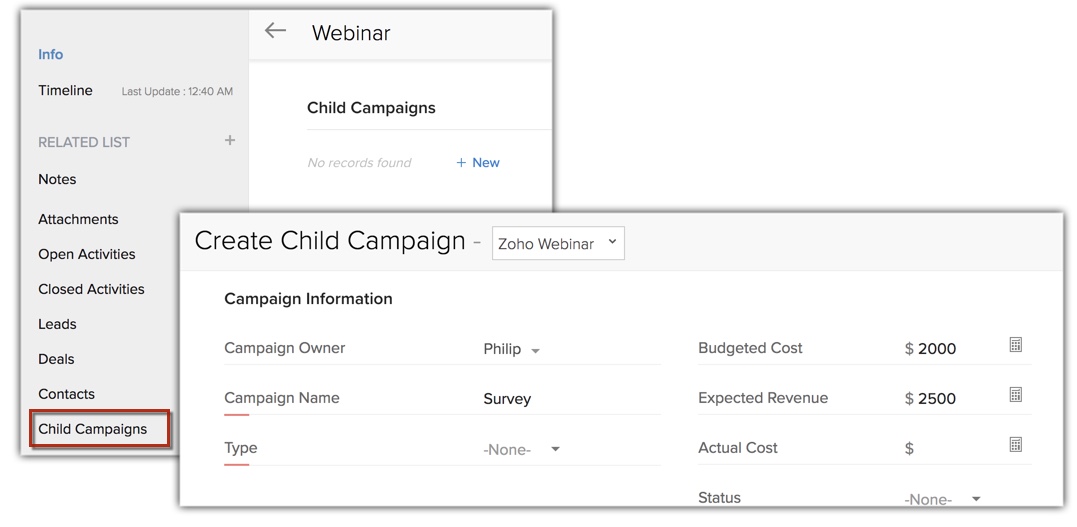
Voor geselecteerde leads of contactpersonen:
- Kies een record in de module Campagnes.
- Klik in de gerelateerde lijst van de record op Leads of contactpersonen.
- Selecteer de record en klik op Nieuwe campagne maken.
- Voer op de pagina Snel campagne maken de gegevens in.
Het selectievakje Maken als onderliggende campagne wordt standaard aangevinkt. - Klik op Opslaan.
Let op:
- U kunt de lead of contactpersonen toevoegen aan een bestaande onderliggende campagne.
- Zodra de relatie tussen onder- en bovenliggende campagnes tot stand is gebracht, kan de relatie niet worden verbroken. Daarom kunt u de onderliggende campagne niet verplaatsen als een individuele of bovenliggende campagne.
- U kunt een bovenliggende campagne niet meer wijzigen of verwijderen als deze is gekoppeld aan een onderliggende campagne.
Leads of contactpersonen filteren
Stel dat Zylker onlangs een webinar heeft gehouden voor 200 deelnemers. Als vervolgactie willen ze de productbrochure alleen verzenden naar deelnemers die in de vastgoedsector werkzaam zijn. Ze moeten door afzonderlijke records bladeren om erachter te komen welke deelnemers in vastgoed werken. Dit kan saai en tijdrovend zijn. In dergelijke gevallen kunt u de records filteren op basis van specifieke criteria. U kunt alle velden gebruiken om deze criteria in te stellen, mits deze velden al aan de gerelateerde lijst zijn toegevoegd.
Voer de volgende stappen uit om de records te filteren:
- Klik op Leads of contactpersonen in de Gerelateerde lijst van de record.
- Klik op het filterpictogram en kies of vermeld de criteria in het gewenste veld.
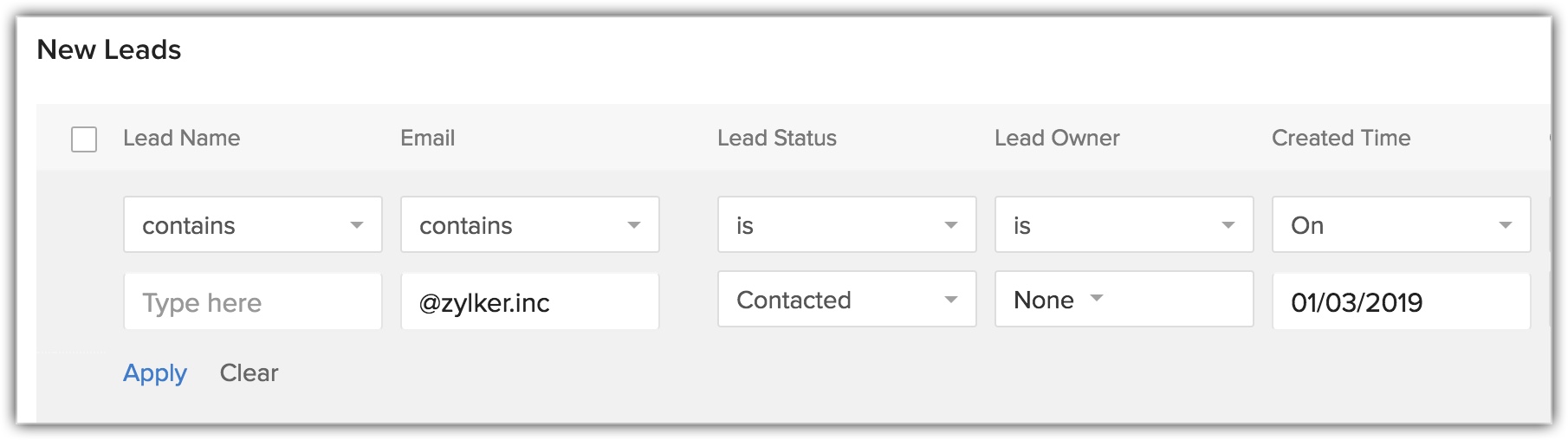
- Klik op de vervolgkeuzepijl om andere velden in de criterialijst weer te geven.

Campagnes weergeven
Campagnes afzonderlijk weergeven
- Klik in Zoho CRM op het tabblad Campagnes.
Op de homepage Campagnes kunt u een lijst met alle campagnes bekijken.
De kolom Type geeft het type van de campagne aan die in Zoho CRM is gemaakt, bijvoorbeeld webinar, beurs of e-mail. - Kies in de lijst met campagnes de campagne die u wilt bekijken.
Op de pagina Campagne kunt u het totale aantal leads en contactpersonen bekijken dat aan deze campagne is gekoppeld. U kunt de kosten- en omzetgegevens voor deze campagne bijhouden en meer gegevens weergeven.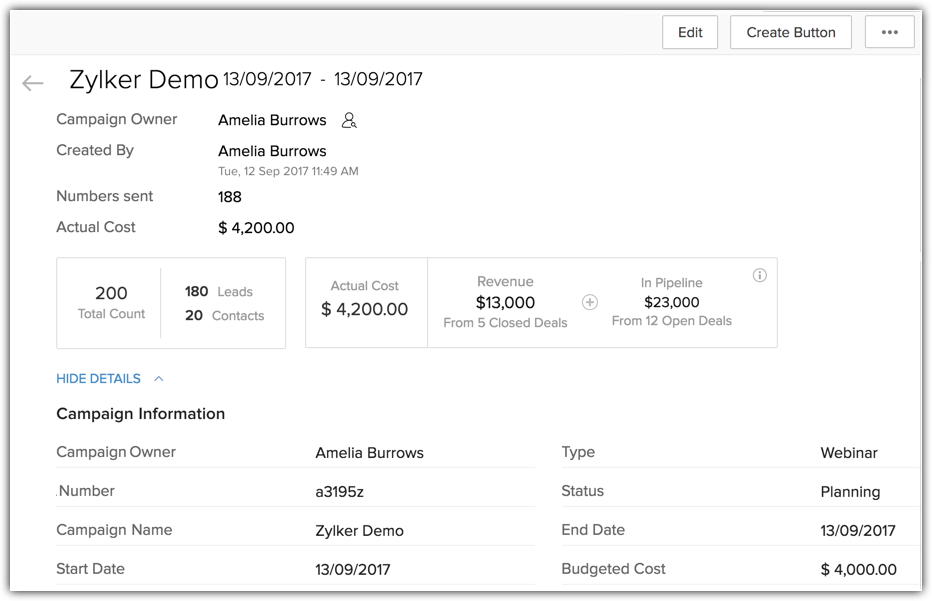
Campagne koppelen aan andere records
Nadat u campagnes hebt gemaakt, moet u deze mogelijk koppelen aan andere records, zoals taken, gebeurtenissen, bijlagen, leads, contactpersonen en deals.
Op de pagina Campagnedetails kunt u de volgende records koppelen:
- Open activiteiten: om taken en gebeurtenissen toe te voegen.
- Gesloten activiteiten: om de gesloten taken en gebeurtenissen weer te geven.
- Deals: om de deals weer te geven die dankzij een campagne zijn geconverteerd.
- Bijlagen: om documenten aan de campagne toe te voegen.
- Leads: om de leads die tijdens een campagne zijn gegenereerd, weer te geven.
- Contactpersonen: om de contacten die via een campagne zijn gelegd, weer te geven.
Leads of contactpersonen toevoegen aan de campagne
Uw bedrijf kan verschillende soorten campagnes voeren. Als u de deelnemers aan een bepaalde campagne wilt volgen, moet u ze aan de betreffende campagne koppelen. In Zoho CRM kunt u op verschillende manieren leads of contactpersonen toevoegen aan de gewenste campagnes.
Vanuit de module Campagnes
Vanuit de module Campagnes kunt u nieuwe of bestaande leads of contactpersonen rechtstreeks vanuit de gerelateerde lijst van de record toevoegen aan een campagne.
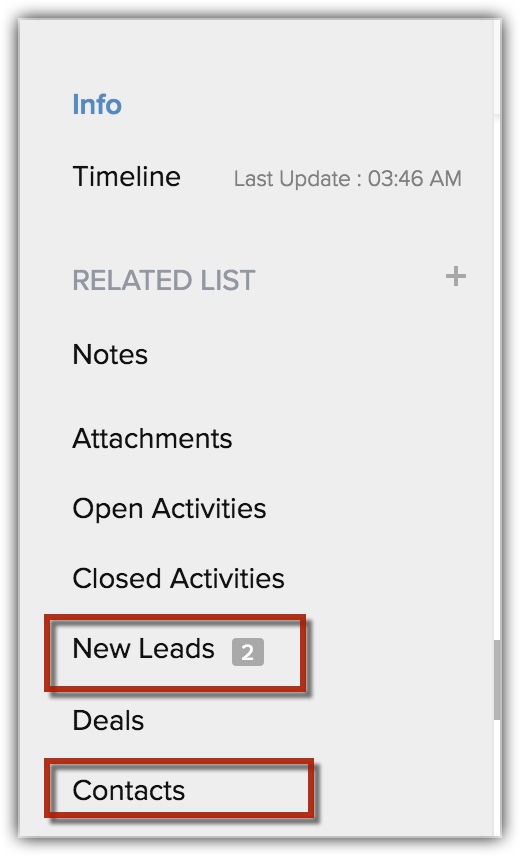
Voer de volgende stappen uit om nieuwe of bestaande leads of contacten toe te voegen:
- Ga naar de module Campagnes en selecteer een record waaraan u de leads of contactpersonen wilt toevoegen.
- Klik in de gerelateerde lijst van de record op Lead of Contactpersoon.
- Klik op Nieuwe leads toevoegen.
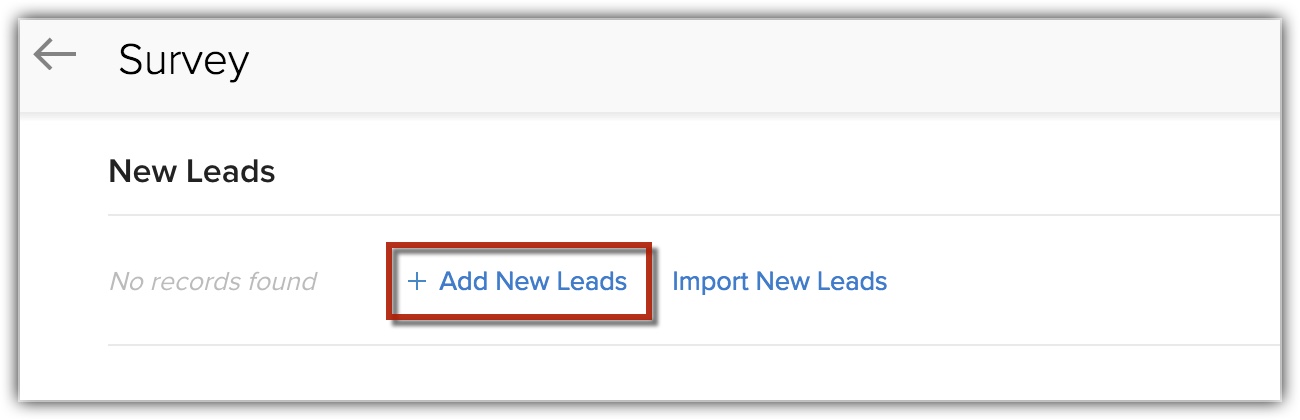
- Klik in het pop-upvenster op Nieuwe lead.
Als u bestaande leads of contactpersonen hebt, selecteert u deze en klikt u op Volgende.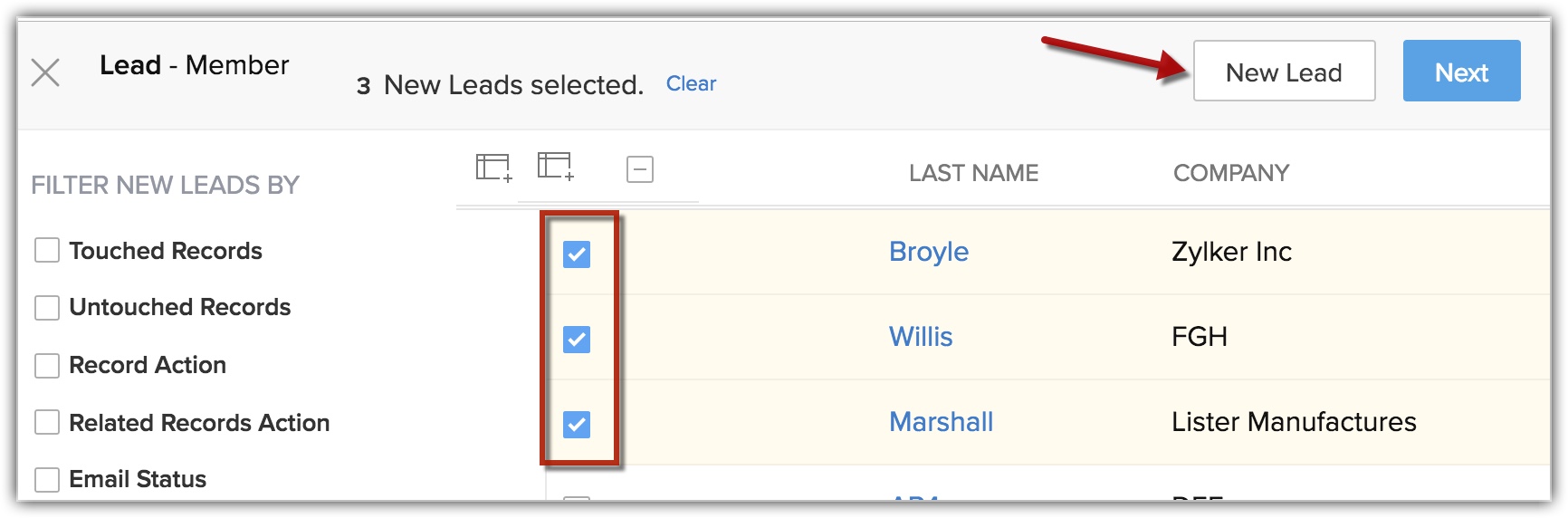
- Voer op de pagina Snel maken de gegevens in en klik op Opslaan.
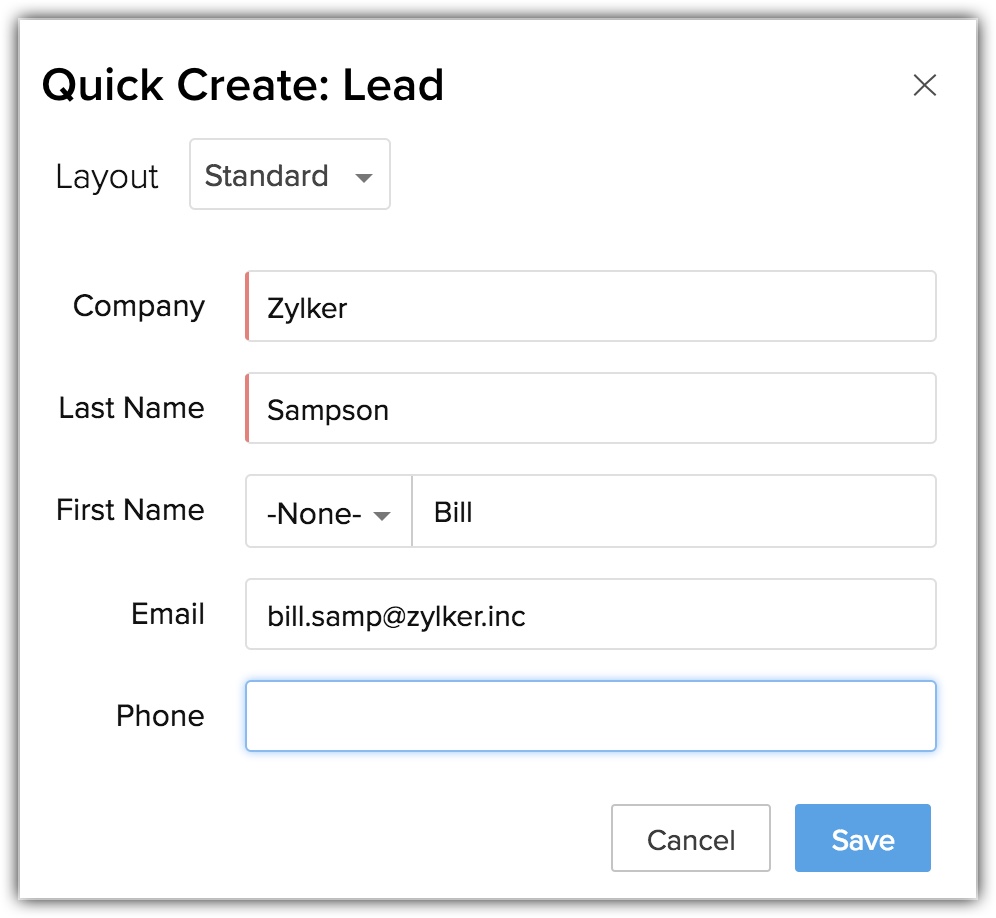
- Selecteer de lead of contactpersoon in de lijst en klik op Volgende.
- Selecteer in de vervolgkeuzelijst van Status campagnelid selecteren de Status.
- Klik op Opslaan.
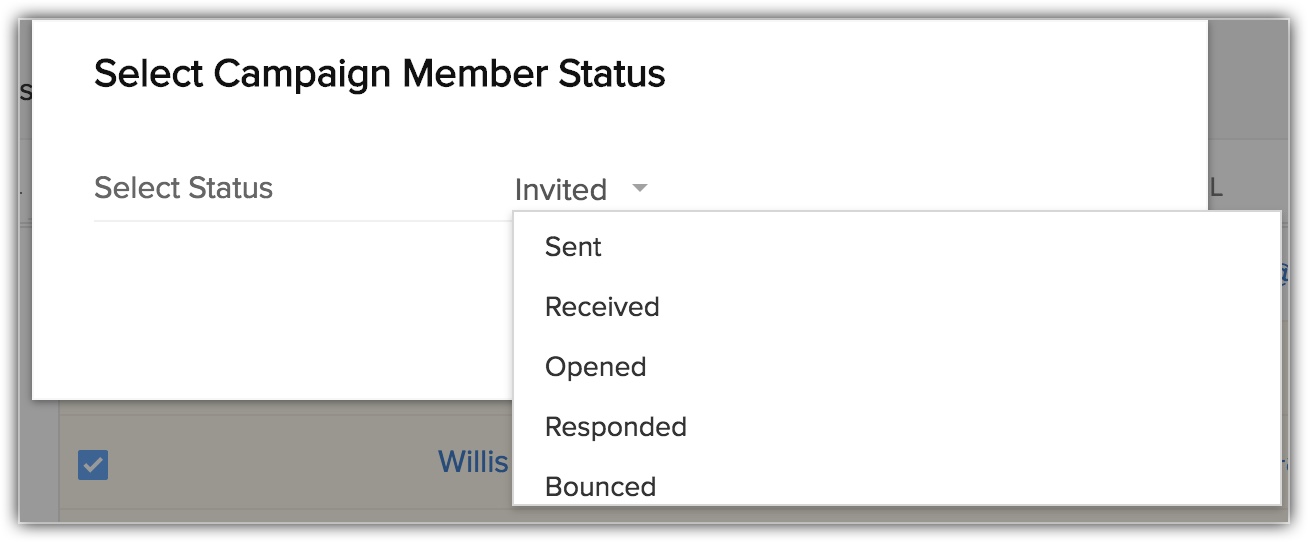
Vanuit de module Leads of Contactpersonen
Voer de volgende stappen uit om leads of contactpersonen toe te voegen:
- Ga naar de module Leads of Contactpersonen.
- Selecteer de record(s) die u aan een campagne wilt toevoegen.
- Klik op het pictogram Meer, kies Toevoegen aan campagnes en ga als volgt te werk:
- Nieuwe maken — Selecteer deze optie om een nieuwe campagne te maken. Voer in het venster Snel maken: campagne de gegevens in en klik op Opslaan.
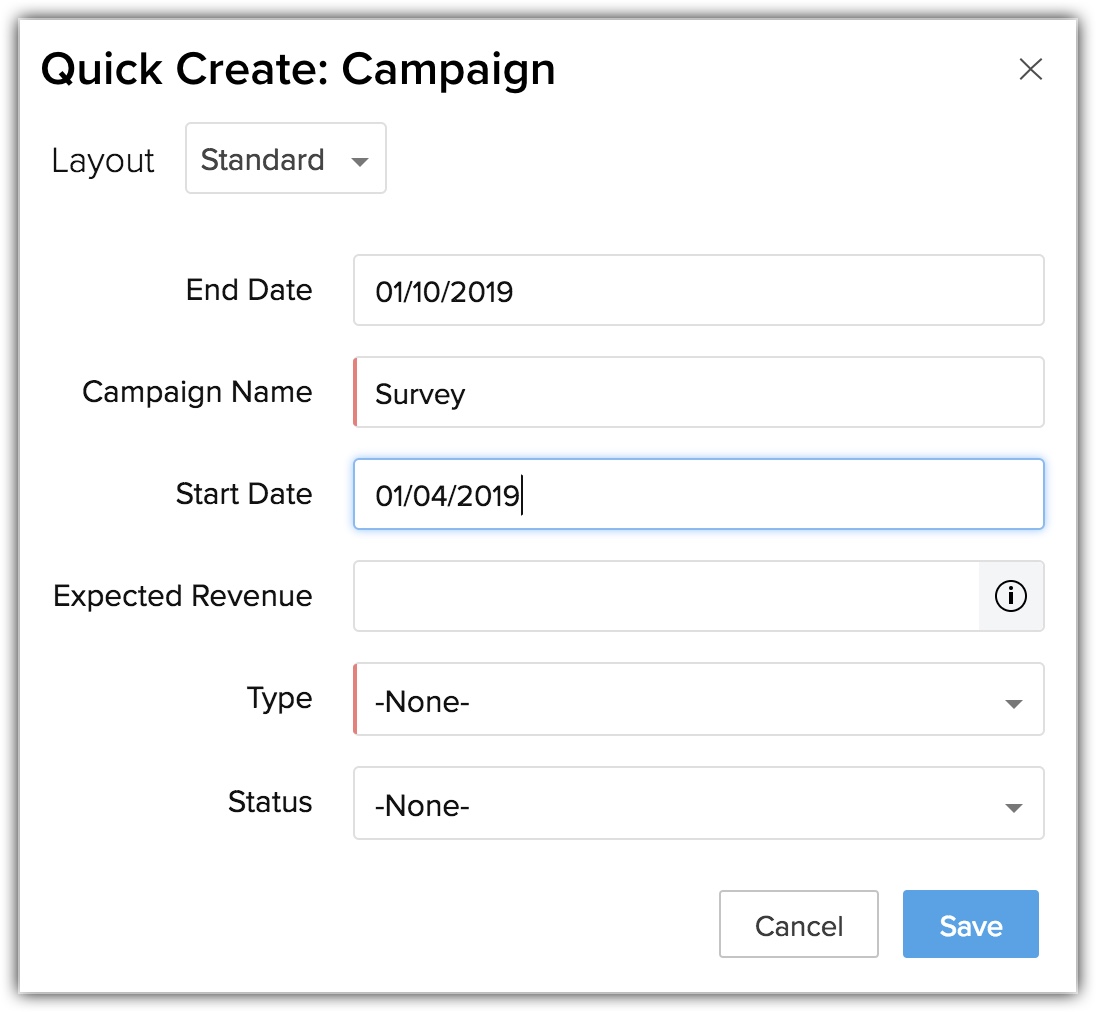
- Bestaand — Selecteer deze optie om een van de bestaande campagnes te kiezen. Voer in Toevoegen aan campagnes de gegevens in en klik op Opslaan.
- Nieuwe maken — Selecteer deze optie om een nieuwe campagne te maken. Voer in het venster Snel maken: campagne de gegevens in en klik op Opslaan.
Vanaf de pagina Recorddetails
Voer de volgende stappen uit om leads of contactpersonen toe te voegen:
- Ga naar de module Leads of Contactpersonen en selecteer een record.
- Klik in de gerelateerde lijst van de record op Campagnes en klik op + Toevoegen.
- Selecteer een campagne in de lijst en klik op Volgende.
U kunt ook een nieuwe campagne maken door te klikken op Nieuwe campagne.
- Klik in het pop-upvenster op Bevestigen.
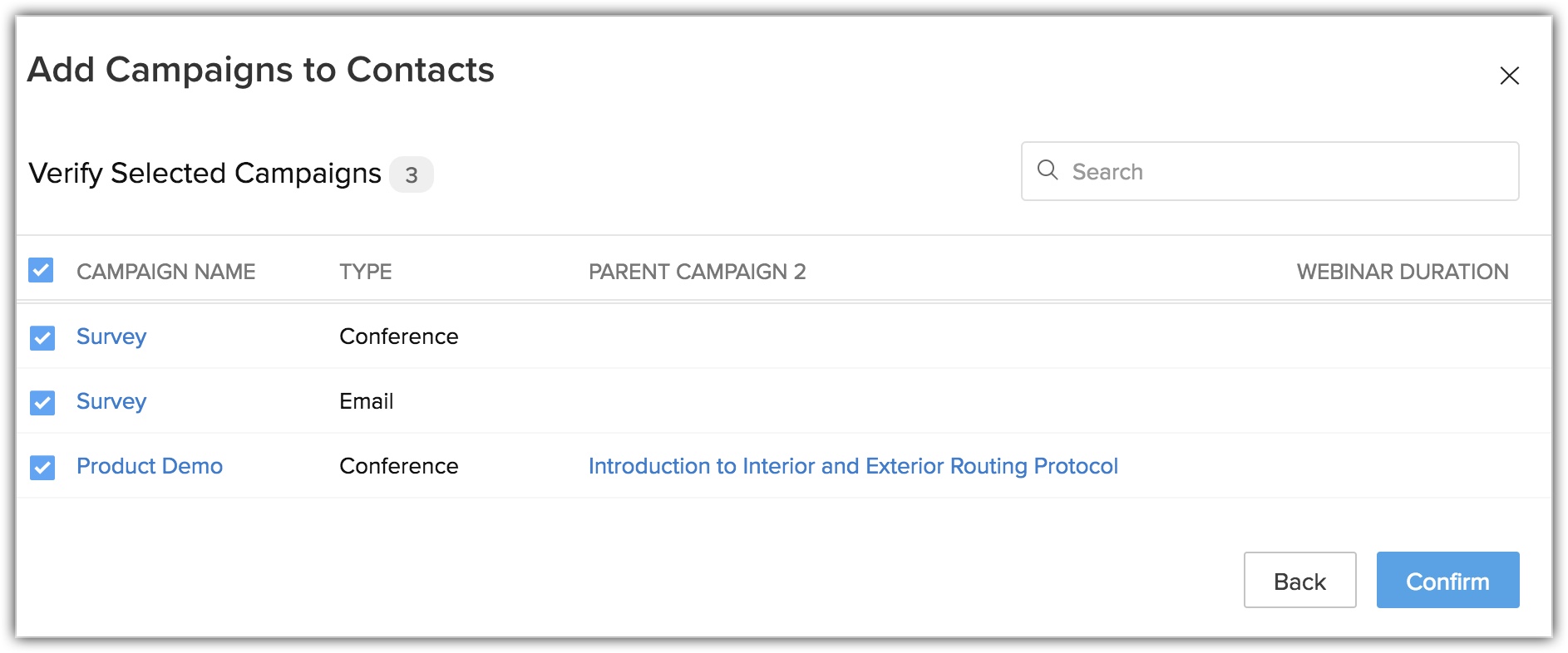
Leads of contactpersonen importeren
U kunt een lijst met leads in Zoho CRM importeren en deze rechtstreeks aan de campagne koppelen. Let op: tijdens het importeren wordt de status van het eerste campagnelid toegepast op alle leads of contactpersonen. U kunt de status van het campagnelid later wijzigen wanneer dat nodig is.
Voer de volgende stappen uit om leads of contactpersonen te importeren:
- Klik op een record in de module Campagnes.
- Op de pagina Campagnedetails worden de gegevens van eventuele gekoppelde leads of contactpersonen weergegeven onder gerelateerde lijsten van leads of contactpersonen.
- Klik op Mijn leads importeren.
- Geef op de pagina Leads importeren de importdetails op.
Status van campagneleden in bulk bijwerken
De status van het campagnelid toont de status van de leads of contactpersonen in een bepaalde campagne, zoals uitgenodigd, ontvangen en verzonden. U kunt de lidmaatschapsstatus van de leads of contactpersonen op de detailpagina van de campagne in bulk bijwerken.
Let op: de status van een lead verschilt van de status van een campagnelid.
Status van campagneleden in bulk bijwerken
- Selecteer in de gerelateerde lijst op de pagina Campagnedetails leads of contactpersonen.
- Selecteer de records en klik op Ledenstatus in bulk bijwerken.
- Selecteer in de vervolgkeuzelijst op de pagina Status campagnelid bijwerken de status.
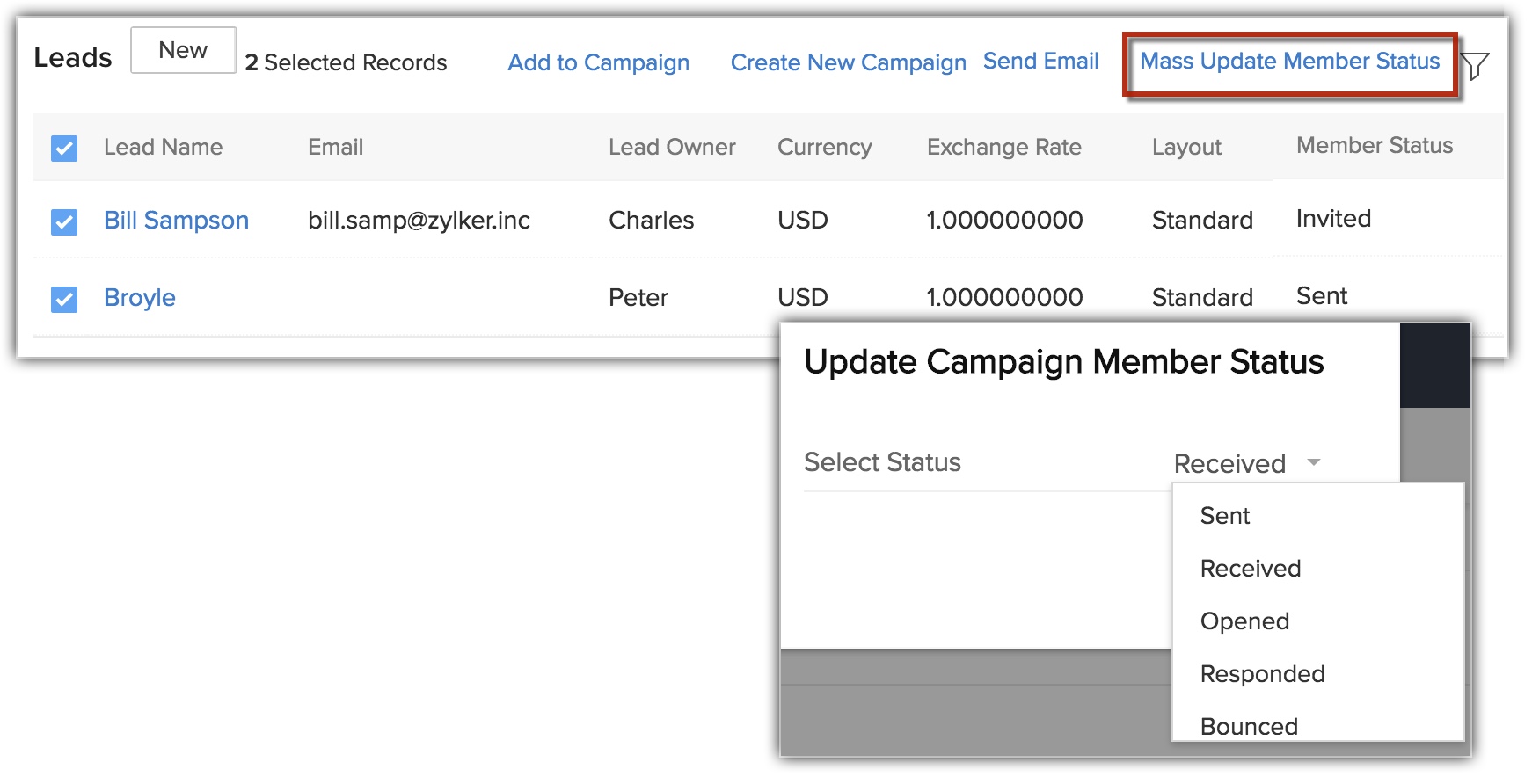
- Klik op Opslaan.
De geselecteerde records worden bijgewerkt met de status die u opgeeft.
Status van campagneleden aanpassen
Elk lid dat aan een campagne is gekoppeld, heeft de status van campagnelid nodig. Voor een beurscampagne kunnen de leads of contactpersonen die eraan zijn gekoppeld verschillende statussen hebben, bijvoorbeeld uitgenodigd, bijgewoond en niet bijgewoond.
Voer de volgende stappen uit om de status van campagneleden aan te passen:
- Ga naar Instellen > Aanpassen > Modules en velden.
- Ga naar de module Campagnes en plaats de muisaanwijzer op het pictogram Meer.
- Klik in het pop-upvenster dat wordt weergegeven op Status campagnelid.
- In het pop-upvenster Status campagnelid aanpassen worden alle statuswaarden weergegeven. U kunt het volgende doen:
- Lidstatus toevoegen: wijs met de muis een waarde aan, klik op het pictogram Toevoegen en voer een nieuwe waarde in.
(Let op: u hebt maximaal 50 lidstatuswaarden.)
Klik en sleep de rijen om de volgorde van de waarden naar wens te wijzigen.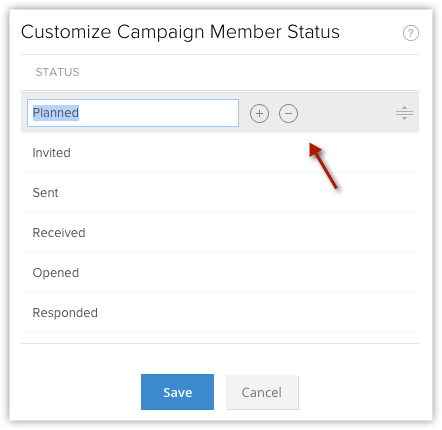
- Lidstatus verwijderen: wijs met de muis de waarde aan en klik op het pictogram Verwijderen.
- Klik op Opslaan.
- Lidstatus toevoegen: wijs met de muis een waarde aan, klik op het pictogram Toevoegen en voer een nieuwe waarde in.